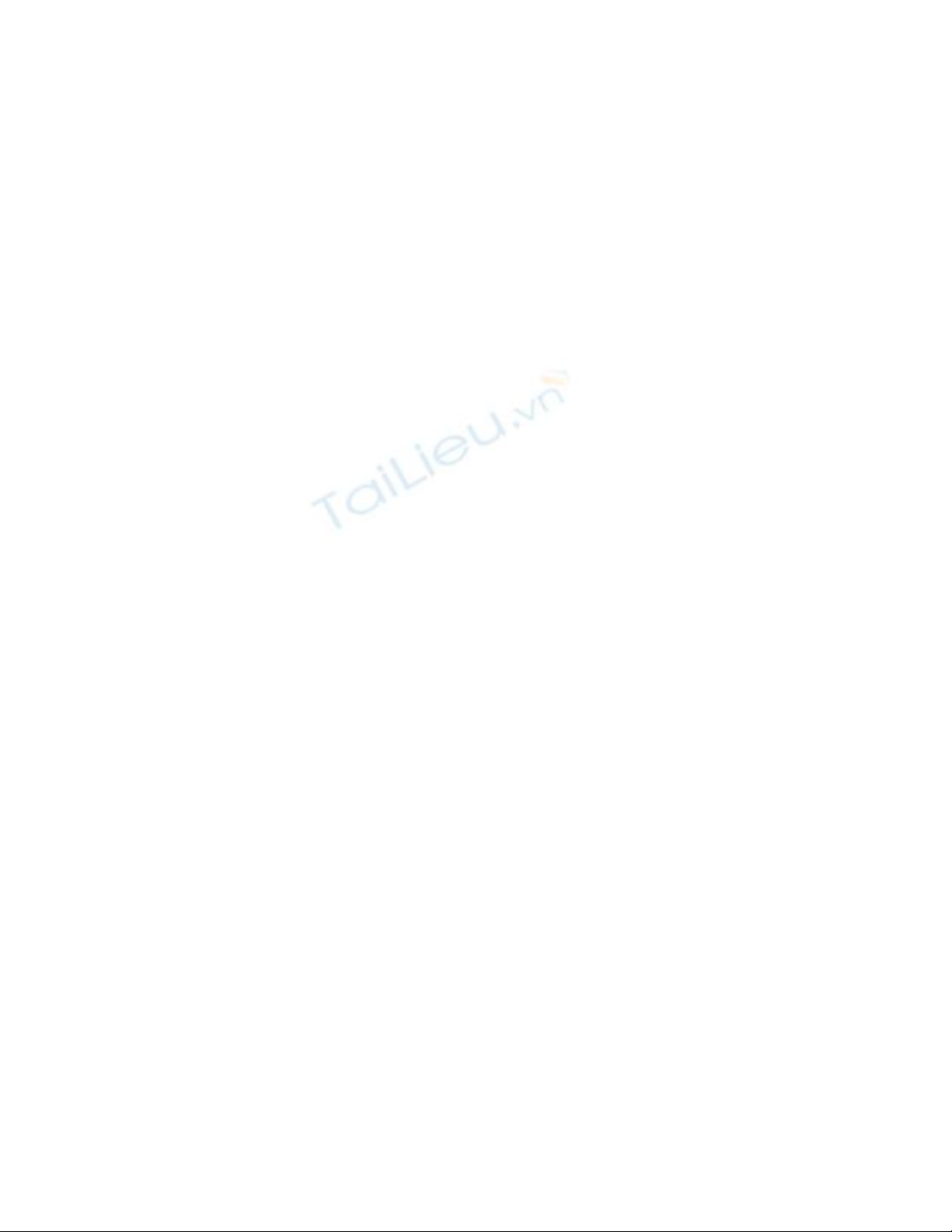
Thêm hoặc loại bỏ & đặt tốc
độ, thời gian chuyển tiếp giữa
các bản chiếu
Bản chiếu chuyển quá nhanh từ bản này sang bản kia có thể gây khó chịu cho
khán giả. Nếu bạn muốn tốc độ bản trình bày của mình có cảm giác được
điều khiển và mượt mà hơn, hãy thêm chuyển tiếp giữa các bản chiếu. Mọi
thứ bạn cần đều nằm trên tab Chuyển tiếp.
Thêm một chuyển tiếp vào một bản chiếu
1. Trong Ngăn Hình thu nhỏ, hãy bấm bản chiếu bạn muốn áp dụng
chuyển tiếp cho bản chiếu đó. Thiết đặt chuyển tiếp cho biết cách bản
chiếu đi vào và bản chiếu trước thoát ra – trong ví dụ của chúng ta dưới
đây, nếu bạn thêm chuyển tiếp vào bản chiếu 3, nó sẽ cho biết cách bản
chiếu 2 thoát ra và bản chiếu 3 đi vào.
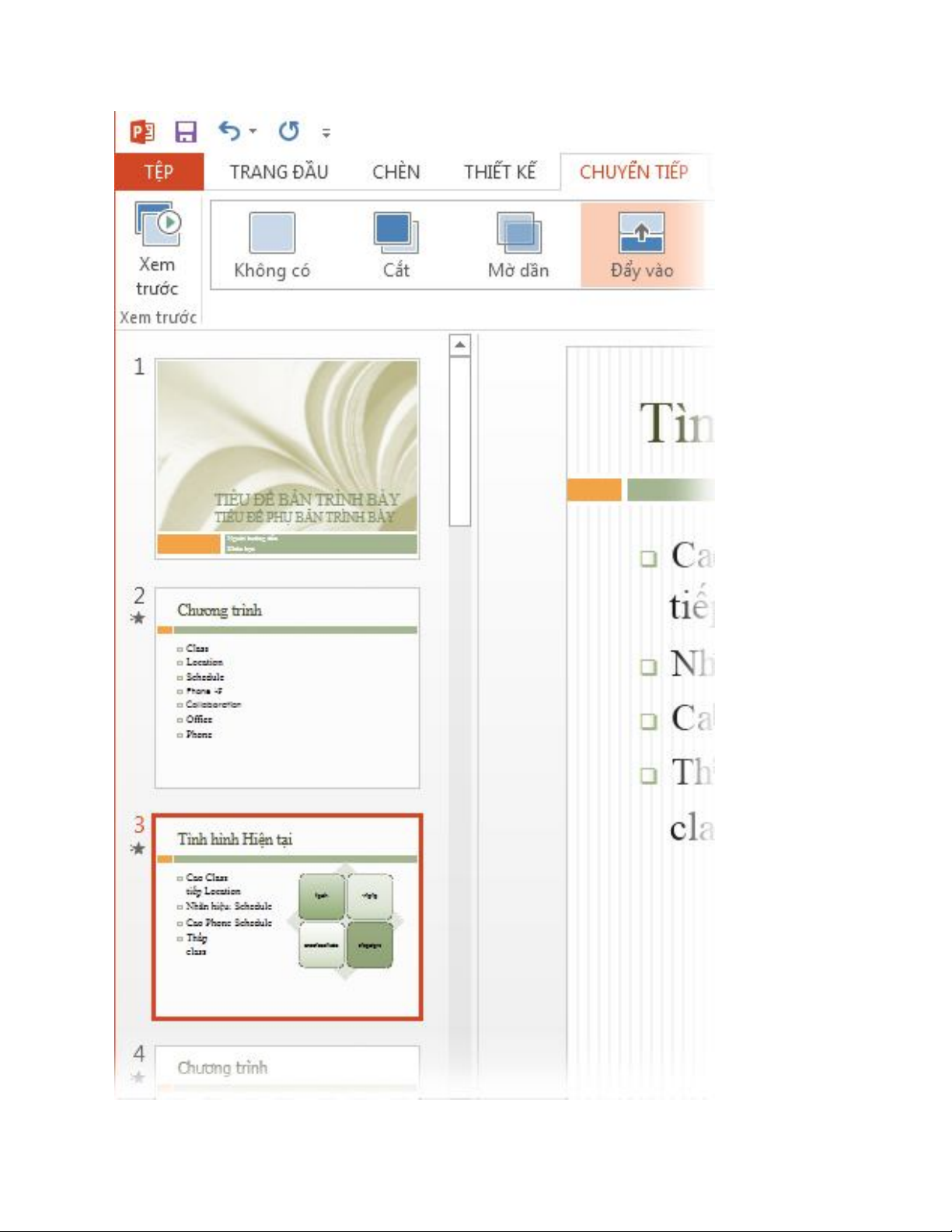
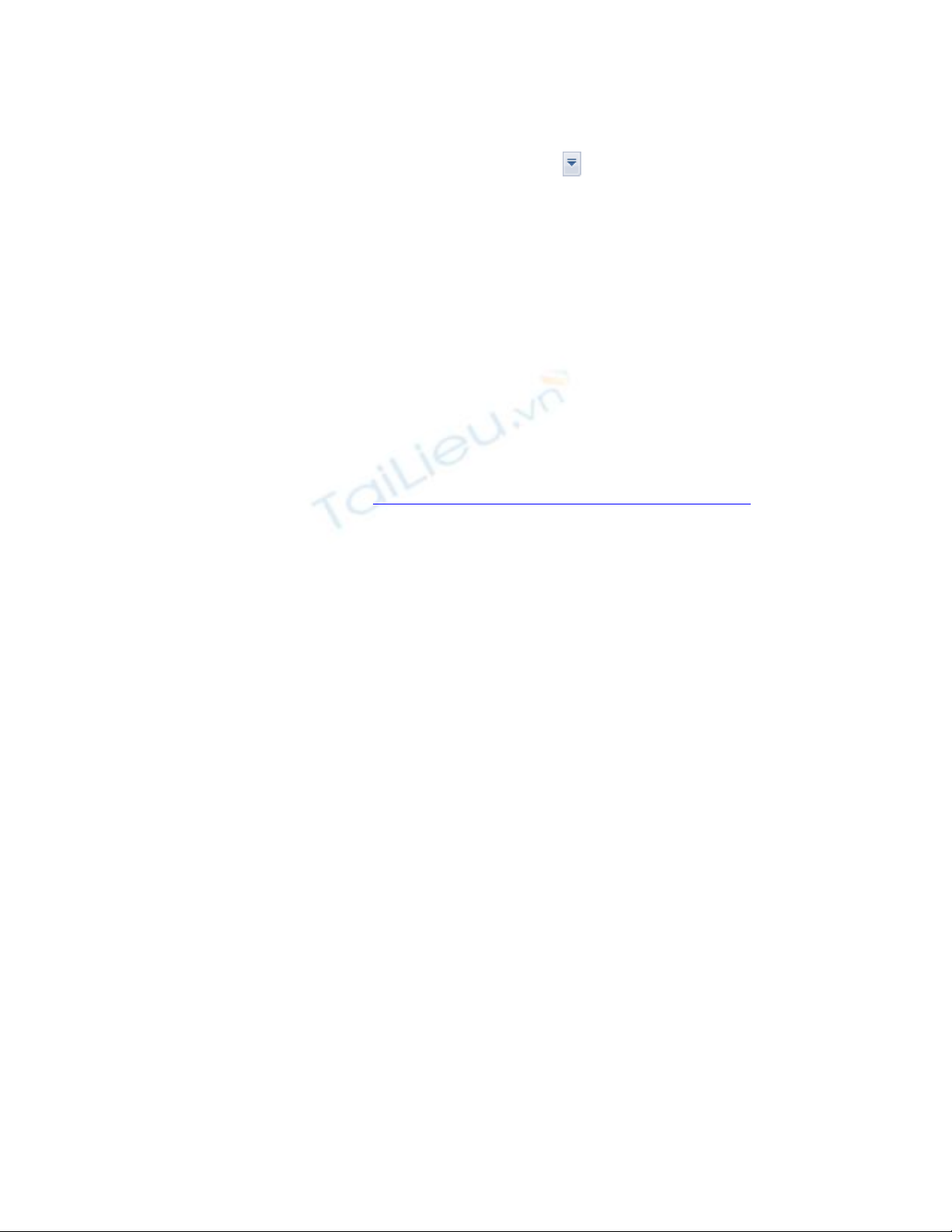
2. Trên tab Chuyển tiếp, hãy tìm kiếm hiệu ứng mà bạn muốn trong bộ
sưu tập Chuyển tiếp. Bấm nút Xem thêm để xem toàn bộ bộ sưu tập.
Bấm vào hiệu ứng mà bạn muốn cho bản chiếu đó để xem bản xem
trước.
3. Bấm Chuyển tiếp > Tùy chọn Hiệu ứng để thay đổi cách chuyển tiếp
hiển thị – ví dụ, bản chiếu nhập vào theo định hướng nào.
4. Nhập thời gian vào Thời hạn để thiết lập tốc độ chuyển tiếp. Đặt số lớn
hơn để làm chuyển tiếp thực hiện chậm hơn. Để biết thêm về thời gian
chuyển tiếp, hãy xem Thiết lập tốc độ và thời gian chuyển tiếp.
5. Bấm vào Xem trước để xem chuyển tiếp hiển thị như thế nào với tất cả
các thiết đặt.
Mẹo Nếu bạn muốn mọi bản chiếu trong bản trình bày chuyển tiếp theo
cùng một cách, hãy bấm Áp dụng cho Tất cả trong nhóm Thời gian.
Loại bỏ một chuyển tiếp
Hãy nhớ rằng chuyển tiếp áp dụng cho việc bản chiếu đi vào chứ không phải
cách bản chiếu thoát ra. Vì thế, nếu bạn muốn loại bỏ hiệu ứng thoát ra cho
bản chiếu 2, hãy loại bỏ chuyển tiếp từ bản chiếu 3.
Bấm vào bản chiếu mà bạn không muốn chuyển tiếp. Sau đó, trên tab
Chuyển tiếp, trong bộ sưu tập Chuyển tiếp, bạn bấm Không áp dụng.
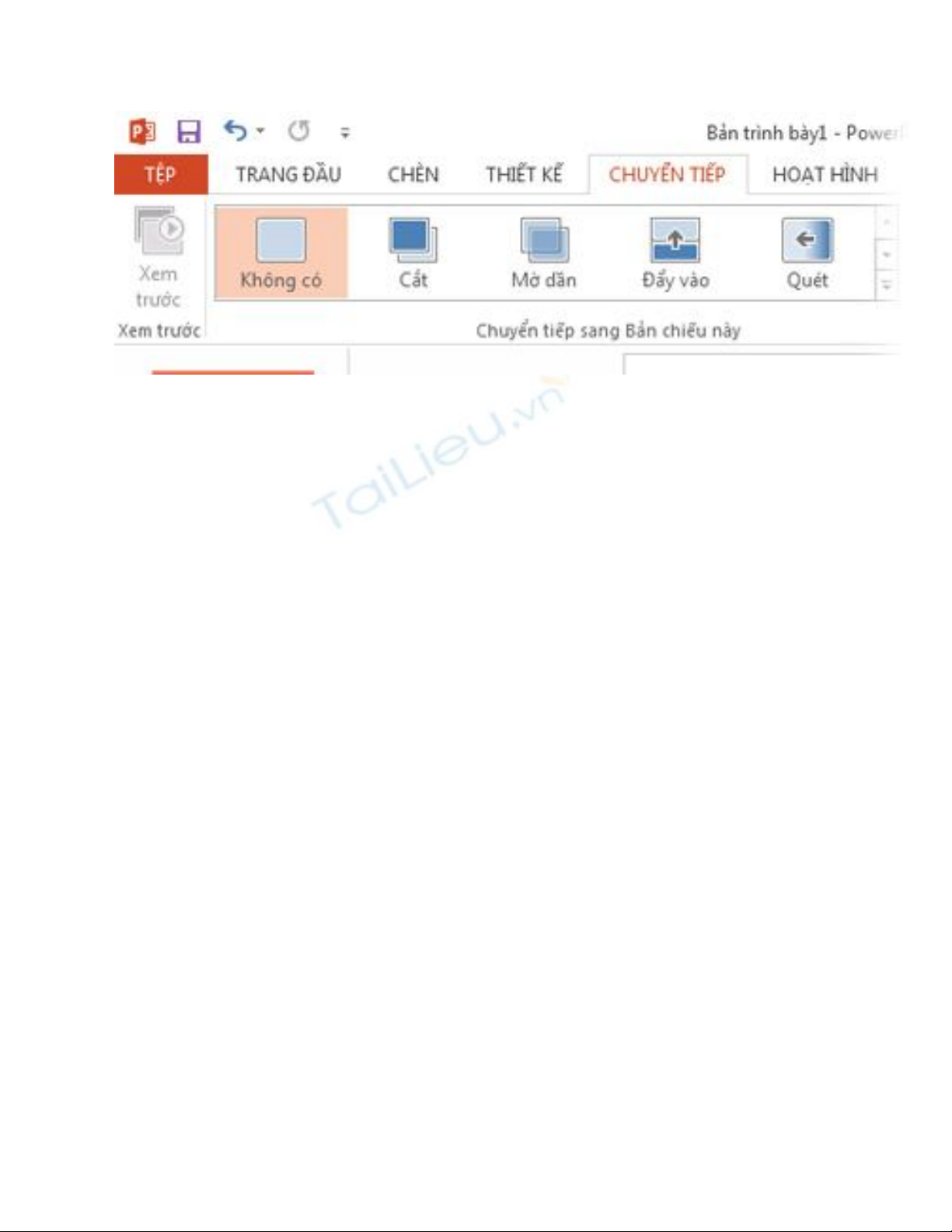
Trong ví dụ của chúng ta, nếu bản chiếu 3 không có chuyển tiếp, bản chiếu 3
sẽ xuất hiện ngay lập tức khi bản chiếu 2 biến mất.
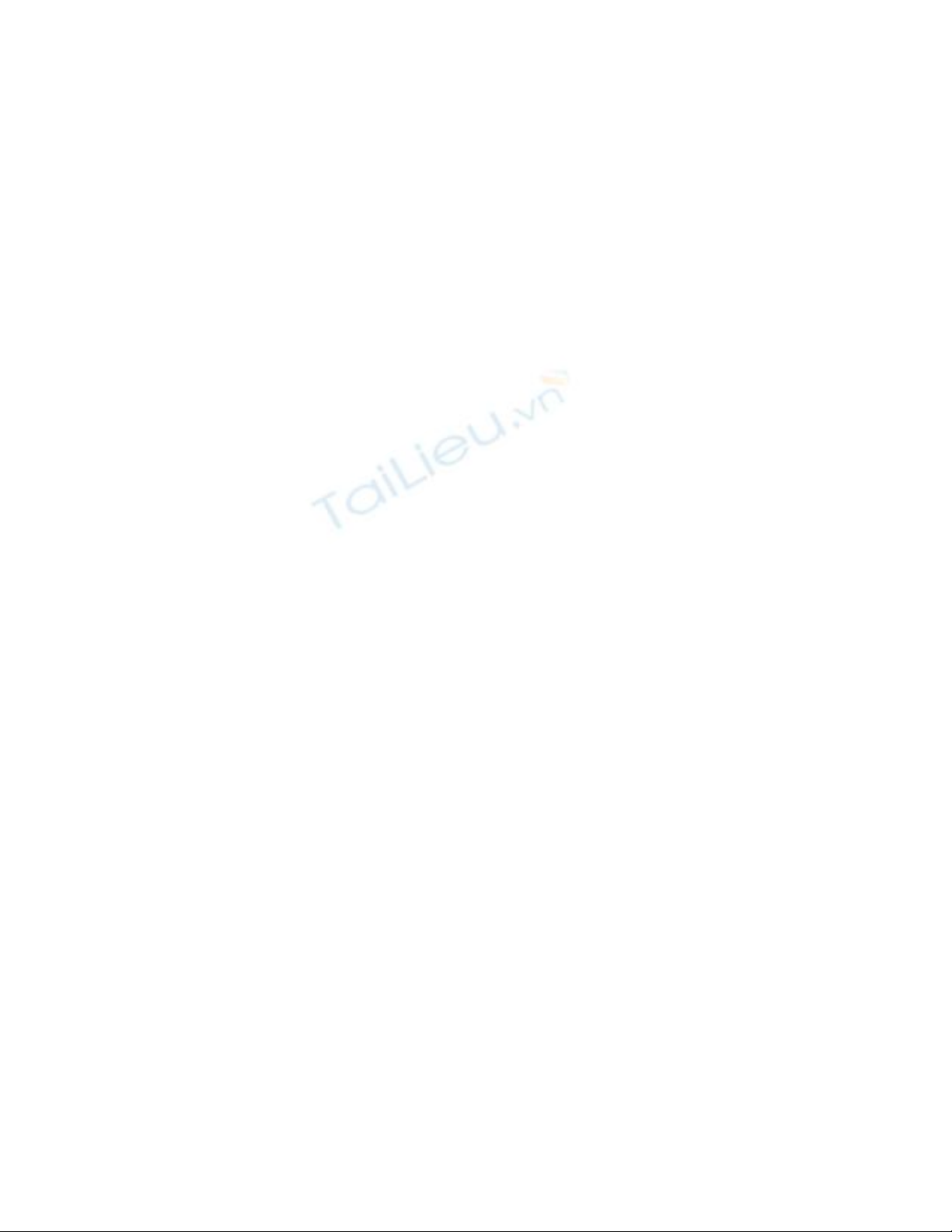
Đặt tốc độ và thời gian chuyển tiếp
Chuyển tiếp cung cấp cho bạn cách khác để điều khiển dòng bản trình bày.
Đặt tốc độ và thời gian chuyển tiếp để giúp điều khiển tốc độ một bản chiếu
chuyển sang bản tiếp theo và thời điểm chuyển tiếp bắt đầu.
Đặt tốc độ chuyển tiếp
Hãy dùng Thời lượng để đặt tốc độ chuyển tiếp. Thời gian ngắn hơn nghĩa là
bản chiếu sẽ chuyển nhanh hơn và số lớn hơn khiến hiệu ứng đi chậm hơn.
Chọn bản chiếu có chuyển tiếp bạn muốn thay đổi. Trên tab Chuyển tiếp,
trong nhóm Đặt thời gian, trong hộp Thời lượng, hãy nhập số giây bạn
muốn nó chạy.
Mẹo Nếu bạn muốn tất cả các hiệu ứng chuyển tiếp của chiếu hình dùng
cùng một tốc độ, hãy bấm Áp dụng cho Tất cả.




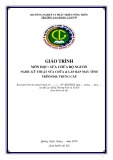
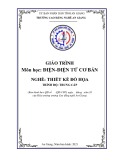
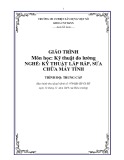
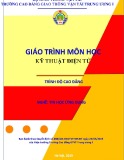



![Bài giảng Nhập môn Tin học và kỹ năng số [Mới nhất]](https://cdn.tailieu.vn/images/document/thumbnail/2025/20251003/thuhangvictory/135x160/33061759734261.jpg)
![Tài liệu ôn tập Lý thuyết và Thực hành môn Tin học [mới nhất/chuẩn nhất]](https://cdn.tailieu.vn/images/document/thumbnail/2025/20251001/kimphuong1001/135x160/49521759302088.jpg)


![Trắc nghiệm Tin học cơ sở: Tổng hợp bài tập và đáp án [mới nhất]](https://cdn.tailieu.vn/images/document/thumbnail/2025/20250919/kimphuong1001/135x160/59911758271235.jpg)


![Giáo trình Lý thuyết PowerPoint: Trung tâm Tin học MS [Chuẩn Nhất]](https://cdn.tailieu.vn/images/document/thumbnail/2025/20250911/hohoainhan_85/135x160/42601757648546.jpg)


![Bài giảng Nhập môn điện toán Trường ĐH Bách Khoa TP.HCM [Mới nhất]](https://cdn.tailieu.vn/images/document/thumbnail/2025/20250806/kimphuong1001/135x160/76341754473778.jpg)



![Bài giảng Tin học căn bản Microsoft PowerPoint: Chương 4 [Mới Nhất]](https://cdn.tailieu.vn/images/document/thumbnail/2025/20250730/kimphuong1001/135x160/18741753847943.jpg)
